Shaxda tusmada
Iyagoo raadinaya inay beddelaan DPI-ga sawirka ku jira Rinjiga Microsoft. Waxaan ku helay war xun, barnaamijku kuma siinayo hab aad ku sameyso. Laakin waxa aan la imid habkii aan u samayn lahaa.
Haye! Anigu waxaan ahay Cara, iyo sawirqaade xirfadle ah, waxaan si joogto ah u isticmaalaa software wax ka beddelka. Rinjiga Microsoft, in kasta oo uu yahay barnaamij fudud, haddana waa fududahay in la isticmaalo, waana u anfacaya dadka doonaya in ay wax ka beddel degdeg ah ku sameeyaan sawirrada.
DPI waa mawduuc xoogaa kakan, markaa aynu ku dhegganno aasaaska intii suurtogal ah.
Waa maxay sababta loo beddelo DPI
>DPI kaliya ayaa muhiim ah marka aad qorsheynayso inaad sawir daabacdo. Sawir leh mid aad u hooseeya (ama aad u sarreeya) DPI si fiican uma daabacan doono. DPI aad u hooseeya, sawirkaagu wuxuu u ekaan doonaa pixeled sidii ciyaar-fiidyow hore.Taasi waa wax fiican haddii taasi ay tahay muuqaalka aad u socoto. Haddii kale, waxaad u baahan doontaa inaad bedesho sawirka DPI.
>Si kastaba ha ahaatee, si aad u noqoto barnaamij fudud, Microsoft Paint waxay leedahay xaddidaadyo badan oo tani waa mid ka mid ah. Rinjiga, waxaad kaliya eegi kartaa DPI, ma bedeli kartid. Laakiin haddii aad ka faa'iidaysato, waxaad khiyaami kartaa barnaamijka si aad u bedesho.Marka aan eegno sida taas loo sameeyo.
Tallaabada 1: Ku fur sawirka Rinjiga
Marka hore, fur sawirka aad rabto inaad hubiso. Fur Rinjiga oo tag Faylkaee ku yaal bar menu-ka. Dooro Furoo u gudub sawirka aad rabto inaad isticmaasho. Taabo Furmarkale. >
>Tallaabada 2: Ka hubi DPI
>Sawirka furan, ku noqo Faylkaee ku yaal bar menu-ka oo u sii soco ilaa Guryaha Sawirka.Sidoo kale waxaad riixi kartaa Ctrl+ Ekiiboodhka si aad toos ugu boodo. > Waxaad heli doontaa sanduuqan oo ku siinaya xoogaa macluumaad ah oo ku saabsan sawirka. U fiirso in u dhow xagga sare, ay ku taxdo xallinta sida 96 DPI.
> Waxaad heli doontaa sanduuqan oo ku siinaya xoogaa macluumaad ah oo ku saabsan sawirka. U fiirso in u dhow xagga sare, ay ku taxdo xallinta sida 96 DPI. > Wax macno ah ma samaynayso ilaa aad wax ka beddesho sawirka ama samaynayso isbeddello kale. DPI waxay joogi doontaa 96.
> Wax macno ah ma samaynayso ilaa aad wax ka beddesho sawirka ama samaynayso isbeddello kale. DPI waxay joogi doontaa 96.Marka waa kan jabsigaygii.
> Talaabada 3: Fur sawir kale>Fur tusaale kale oo Rinjiga ah. Kadib, fur sawir kasta oo kale oo leh xalka aad rabto. Waxaad hubin kartaa DPI ka dib markaad ku furto Rinjiga si aad u hubiso inay haysato waxaad u baahan tahay.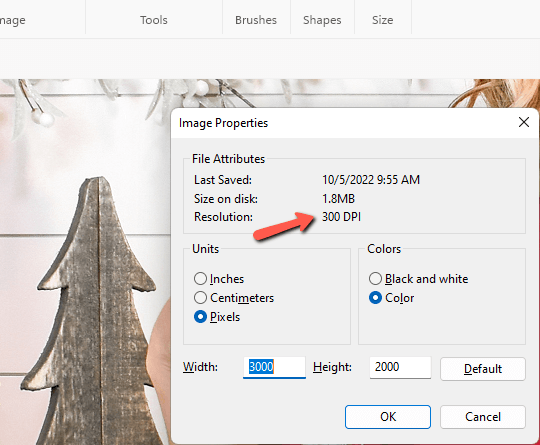
Hadda ku laabo sawirka aad rabto inaad beddesho. Riix Ctrl + A si aad u doorato sawirka oo dhan. Kadibna riix-guji sawirka oo dooro Copy ama tabo Ctrl + C ee kumbuyuutarka.

Ku laabo sawirka labaad Midig-guji oo dooro Paste ama taabo Ctrl + V ee kiiboodhka.
 > Haddii sawirkaagu ka yar yahay sawirka labaad, waa inaad gooysaa.>
> Haddii sawirkaagu ka yar yahay sawirka labaad, waa inaad gooysaa.> >
>Ka fogee baarka slide-ga ee geeska midig ee hoose ee Rinjiga ilaa aad ka arki karto sawirka oo dhan.
> > Dhagsii oo jiid geesta sawirka ilaa aad ka arki karto oo keliya sawirka dusha sare ku dhejisan.
> Dhagsii oo jiid geesta sawirka ilaa aad ka arki karto oo keliya sawirka dusha sare ku dhejisan.
Hadda, aynu eegno DPI-gayada si aan u aragno sida ay wax u tahay. Tag Faylka oo dooro Guryaha Sawirka ama taabo Ctrl + E ee kumbuyuutarka.

Boom! Hadda waxay muujinaysaa sawirka 300 DPI, kaas oo ku habboon daabacaadda!
Ma jeceshahay waxa kale oo aad ku samayn karto Rinjiga Microsoft? Fiiri casharkan ku saabsan sida loogu shaqeeyo lakabyada MS Rinjiga halkan.

